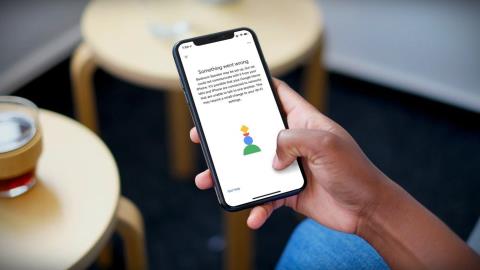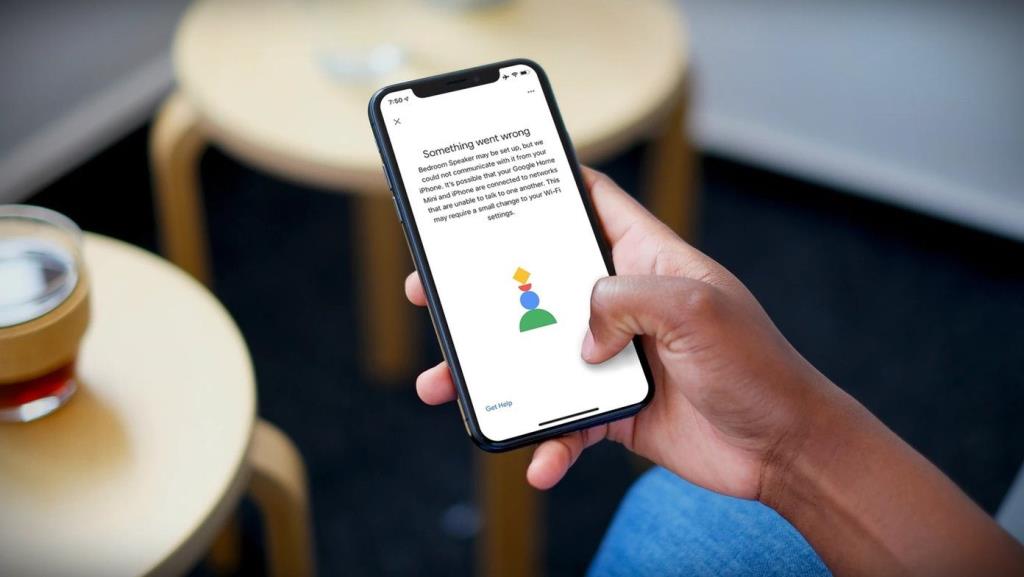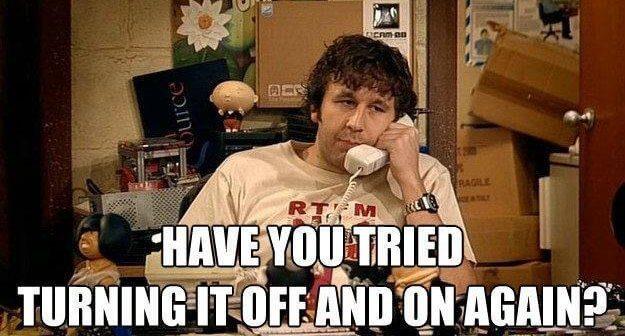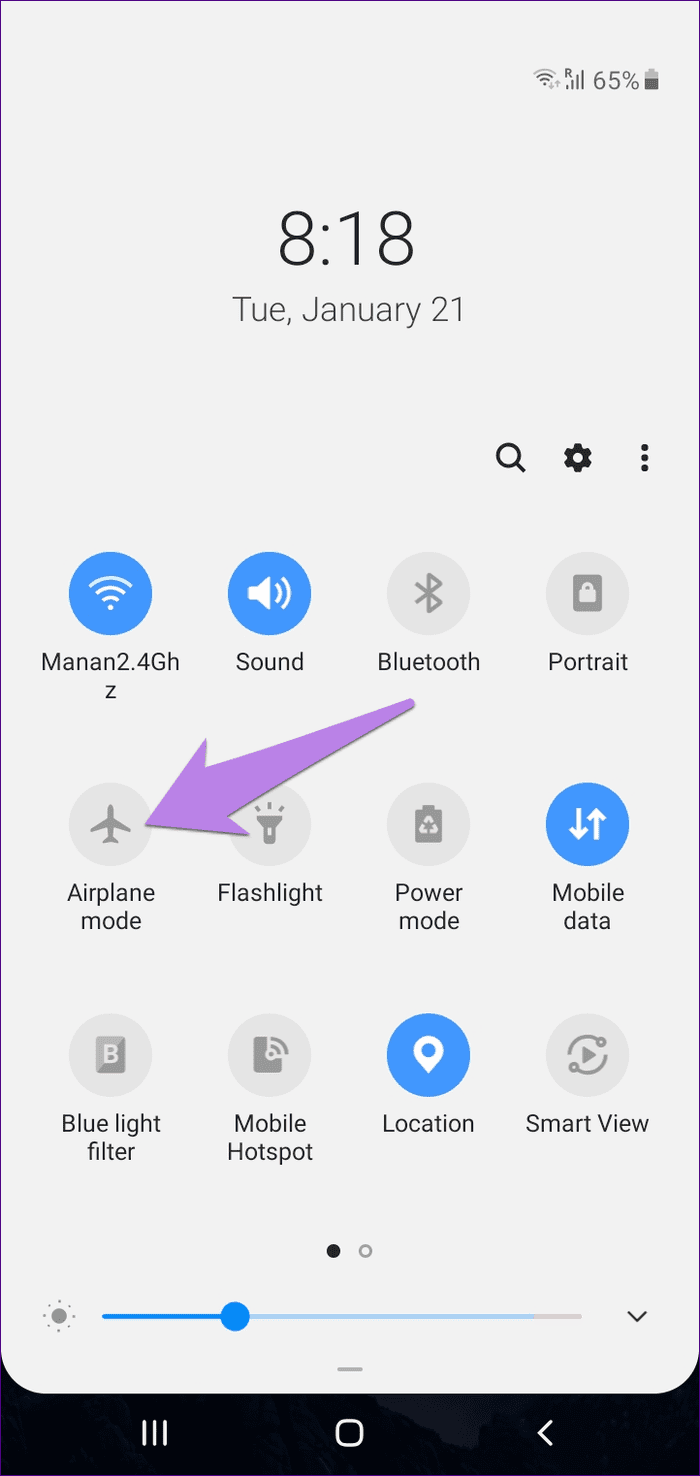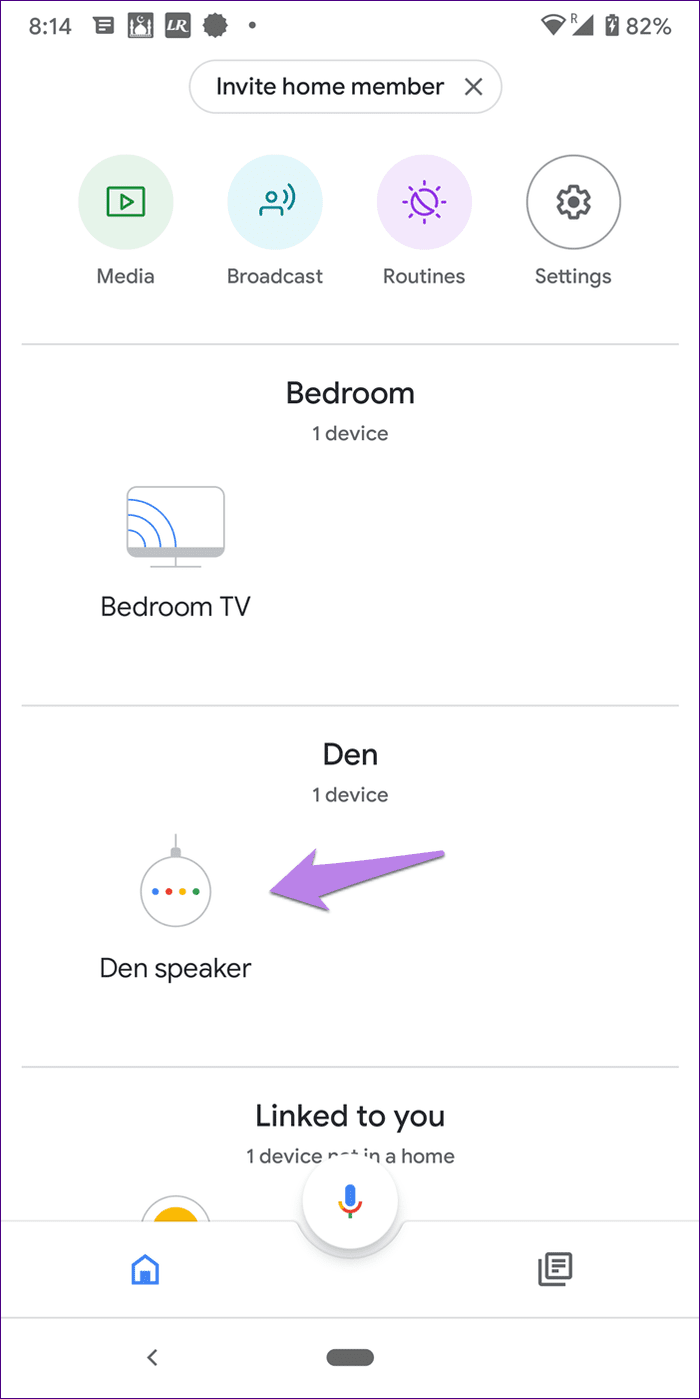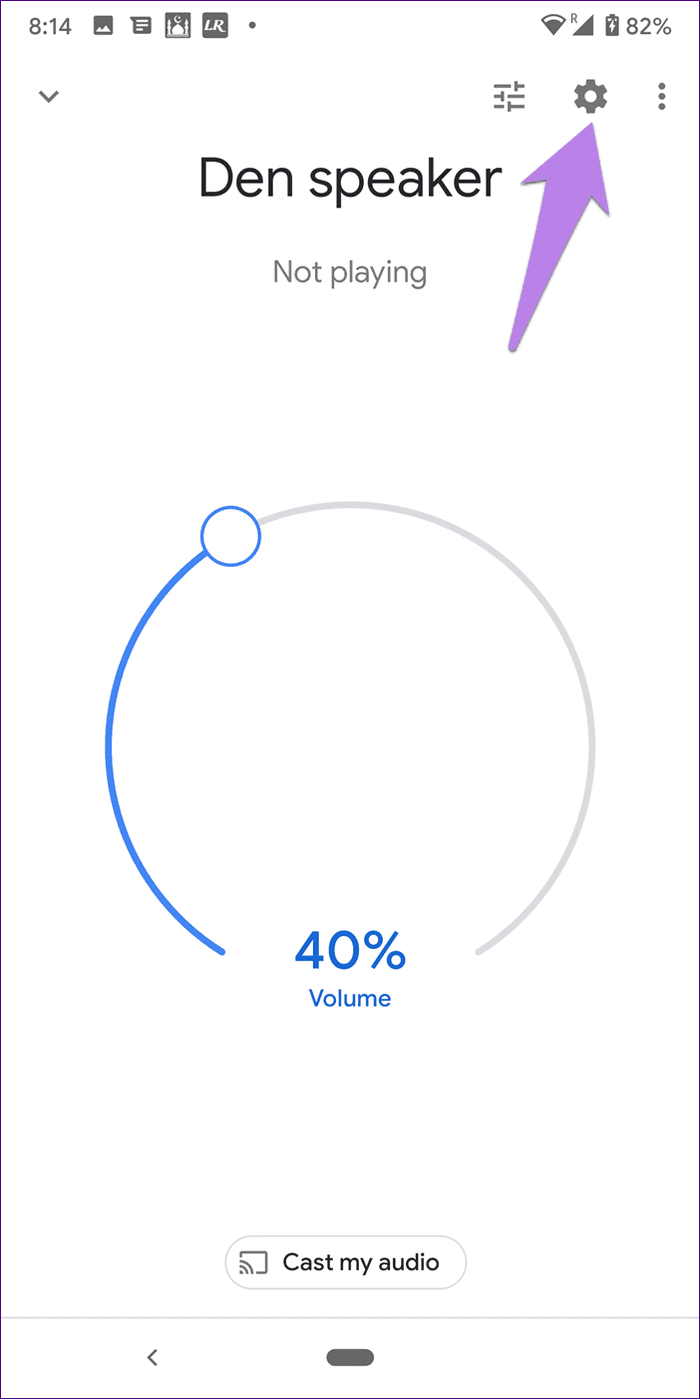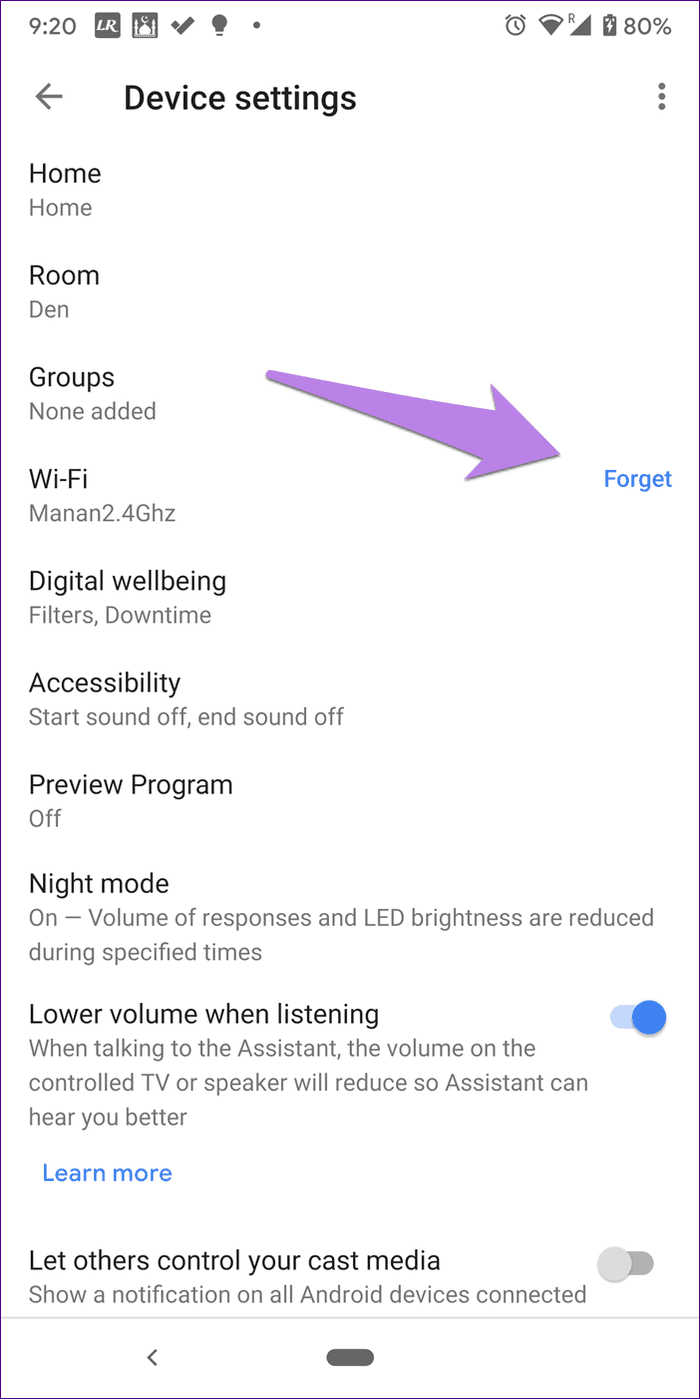Nie będzie zaskoczeniem, jeśli powiem, że głośniki Google Home wymagają do działania internetu. Potrzebują też Internetu, aby się skonfigurować. Czasami Google Home zgłasza błędy, takie jak nie można nawiązać połączenia lub nie można się komunikować, podczas próby konfiguracji. Jeśli napotykasz ten sam problem, tutaj powiemy Ci, jak naprawić błąd niemożliwy do przekazania w Google Home lub Home Mini.
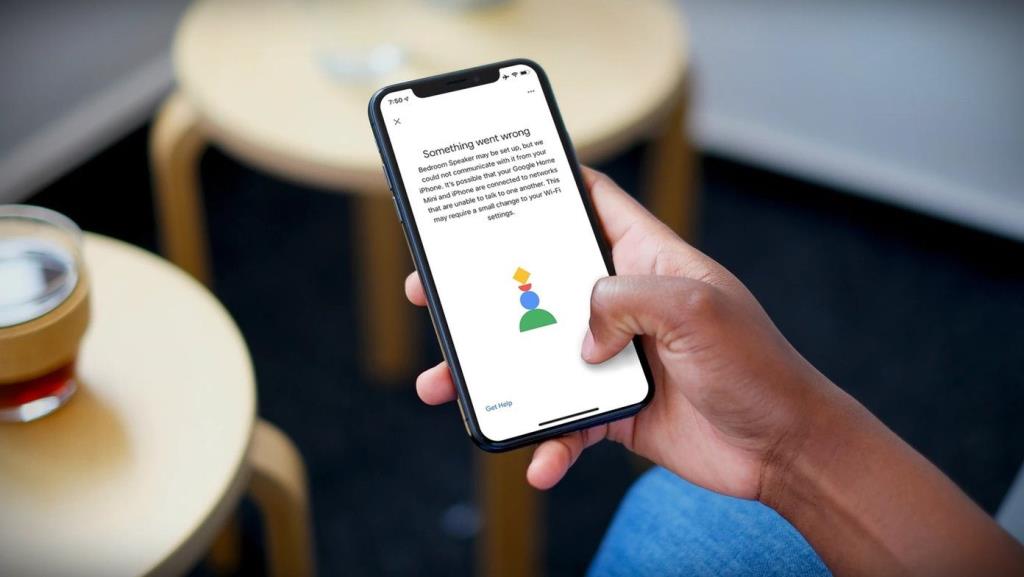
Aby poczuć się lepiej, nie jesteś sam i nie tylko Google, nawet Amazon Echo ma problemy z konfiguracją . Błąd może pojawić się na dowolnym głośniku Google. Czy to Google Home, Home Mini, czy głośnik Nest. Rozwiązania i kroki pozostają takie same, chyba że zaznaczono inaczej.
Zacznijmy więc rozwiązywać problemy z Google Home i naprawić błąd niemożności komunikacji.
1. Uruchom ponownie urządzenie
Zacznij od ponownego uruchomienia Google Home i routera. Aby ponownie uruchomić komputer, musisz je odłączyć, a następnie podłączyć po 20 sekundach. To załatwi sprawę.
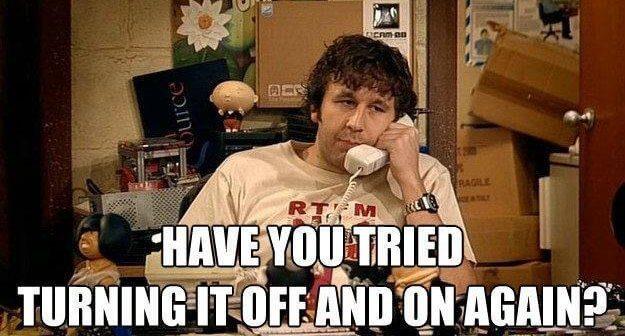
2. Sprawdź minimalne wymagania oprogramowania
Jeśli próbujesz skonfigurować głośnik Google Home z telefonu z Androidem, powinien to być system Android 5.0 Lollipop lub nowszy. Podobnie tablety z Androidem powinny mieć system Android 6.0 Marshmallow lub nowszy. W przypadku iOS (iPhone i iPad) minimalne wymagane oprogramowanie to iOS 11.
Uwaga: nie można skonfigurować Google Home z komputera.
3. Użyj oryginalnych akcesoriów
Zawsze podłączaj Google Home za pomocą dostarczonego zasilacza i kabla. Nie podłączaj go przez wejście USB w telewizorze lub bezpośrednio przez gniazdo USB z innego urządzenia.
4. Bądź w zasięgu Wi-Fi
Nie oddalaj się zbytnio od routera podczas konfigurowania Google Home. Upewnij się, że Wi-Fi jest dostępne w obszarze, w którym próbujesz połączyć je z Google Home. Dowiedz się, jak wzmocnić sygnał Wi-Fi .
5. Zaktualizuj aplikację Google Home
Ponieważ wszystkie inteligentne głośniki Google, takie jak Google Home, Home Mini , Nest itp., wymagają do skonfigurowania aplikacji Google Home, upewnij się, że została zaktualizowana do najnowszej wersji. Dowiedz się, jak sprawdzić, czy aplikacje wymagają aktualizacji na Androida i iOS.
6. Odinstaluj aplikację Google Home
Czasami z powodu nieprawidłowych ustawień lub problemu z aplikacją Google Home nie może się połączyć. Odinstaluj aplikację z telefonu. Uruchom ponownie telefon, a następnie pobierz go ponownie.
Zainstaluj aplikację Google Home na Androida
Zainstaluj aplikację Google Home na iOS
7. Włącz Bluetooth
Jeśli Google Home lub Mini nadal wyświetla błąd „nie można się połączyć” podczas konfiguracji, włącz Bluetooth. W tym celu najpierw uruchom ponownie Google Home. Przejdź do Ustawień na swoim Androidzie lub iPhonie i włącz Bluetooth. Następnie otwórz aplikację Google Home i rozpocznij konfigurację z włączonym Bluetooth.
8. Włącz tryb samolotowy
Tryb samolotowy zatrzymuje wszelką łączność w telefonie. A w ten sposób pomaga nam w rozwiązywaniu różnych problemów z tym związanych. W przypadku problemów z konfiguracją w Google Home włącz tryb samolotowy na Androidzie lub iPhonie. Następnie ręcznie włącz Wi-Fi. Spowoduje to wyłączenie trybu samolotowego. Następnie otwórz aplikację Google Home i rozpocznij procedurę konfiguracji.
Wskazówka: wyłącz tryb samolotowy ręcznie, jeśli włączenie Wi-Fi nie powoduje włączenia wszystkich innych usług łączności.
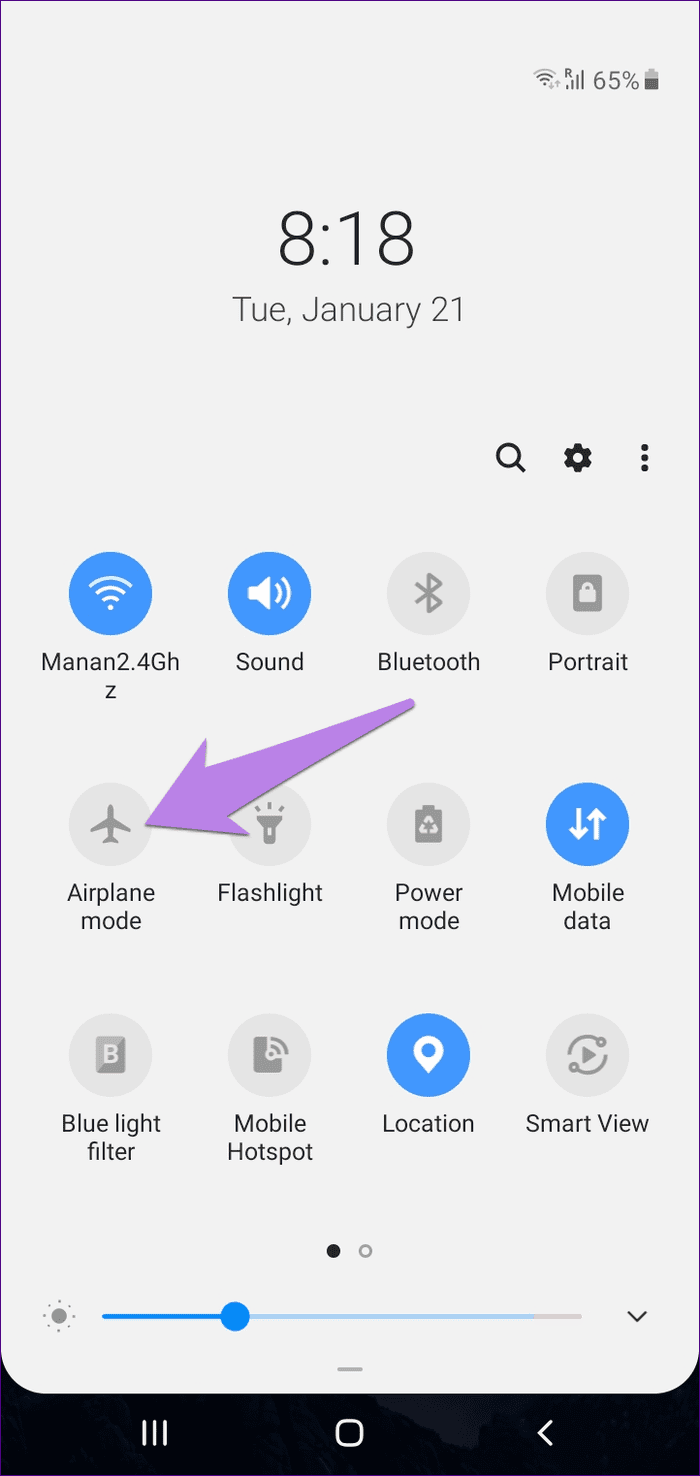
9. Zapomnij o sieci Wi-Fi
Innym sposobem rozwiązania problemu z łącznością w głośnikach Google Home jest zapomnienie sieci Wi-Fi w aplikacji Google Home.
W tym celu wykonaj następujące kroki:
Krok 1 : Otwórz aplikację Google Home na swoim telefonie. Dotknij głośnika.
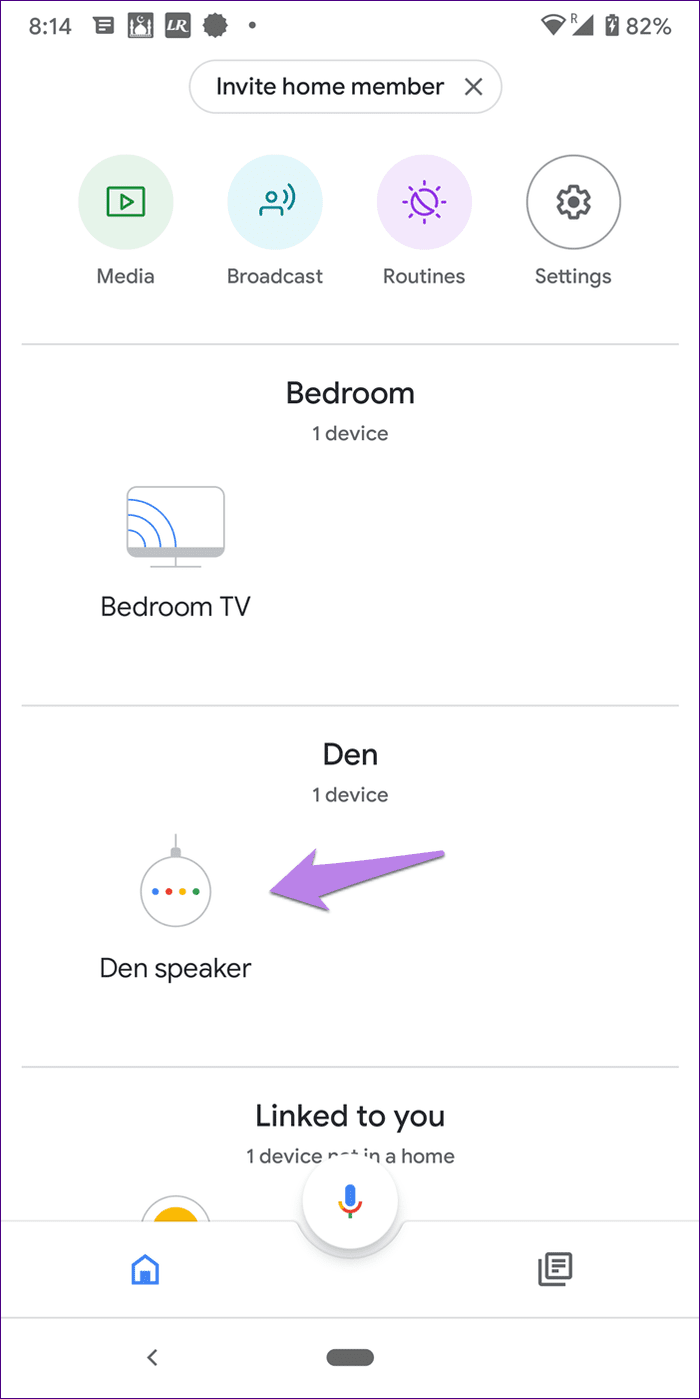
Krok 2 : Stuknij ikonę ustawień u góry. Przewiń w dół na ekranie Ustawienia urządzenia. Stuknij w Zapomnij obok Wi-Fi.
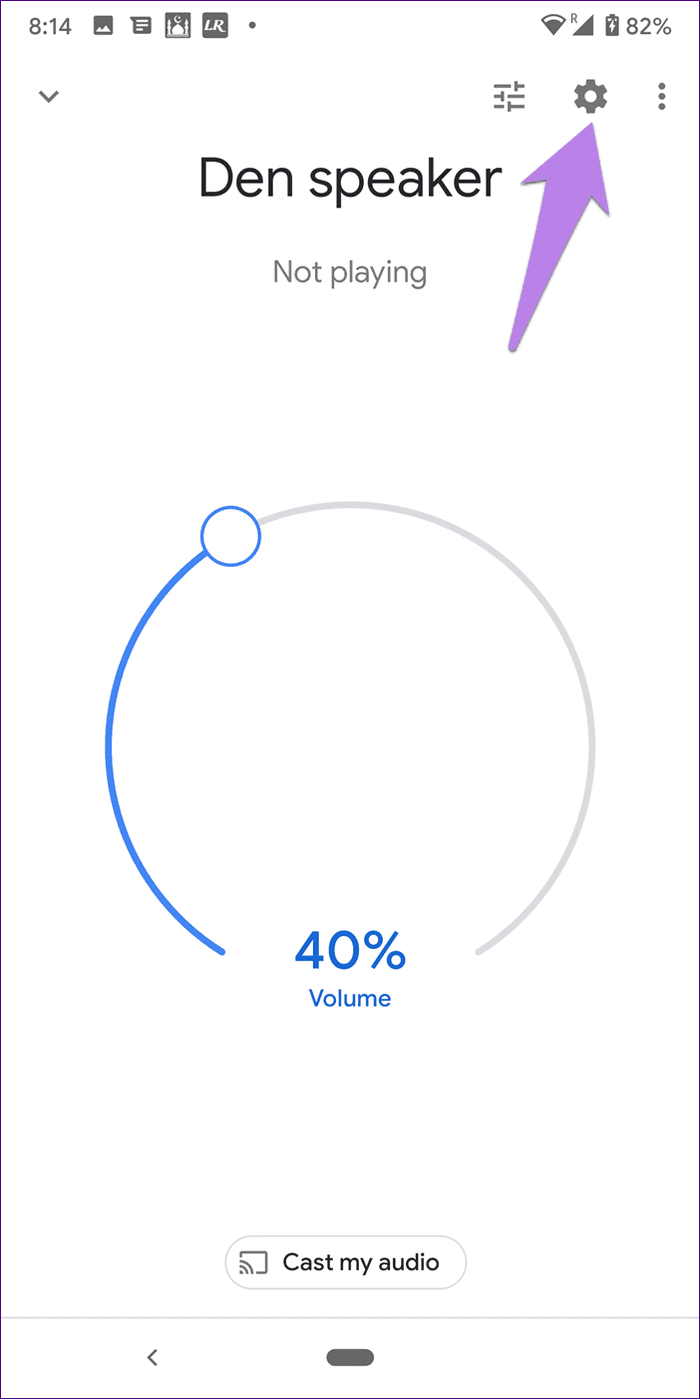
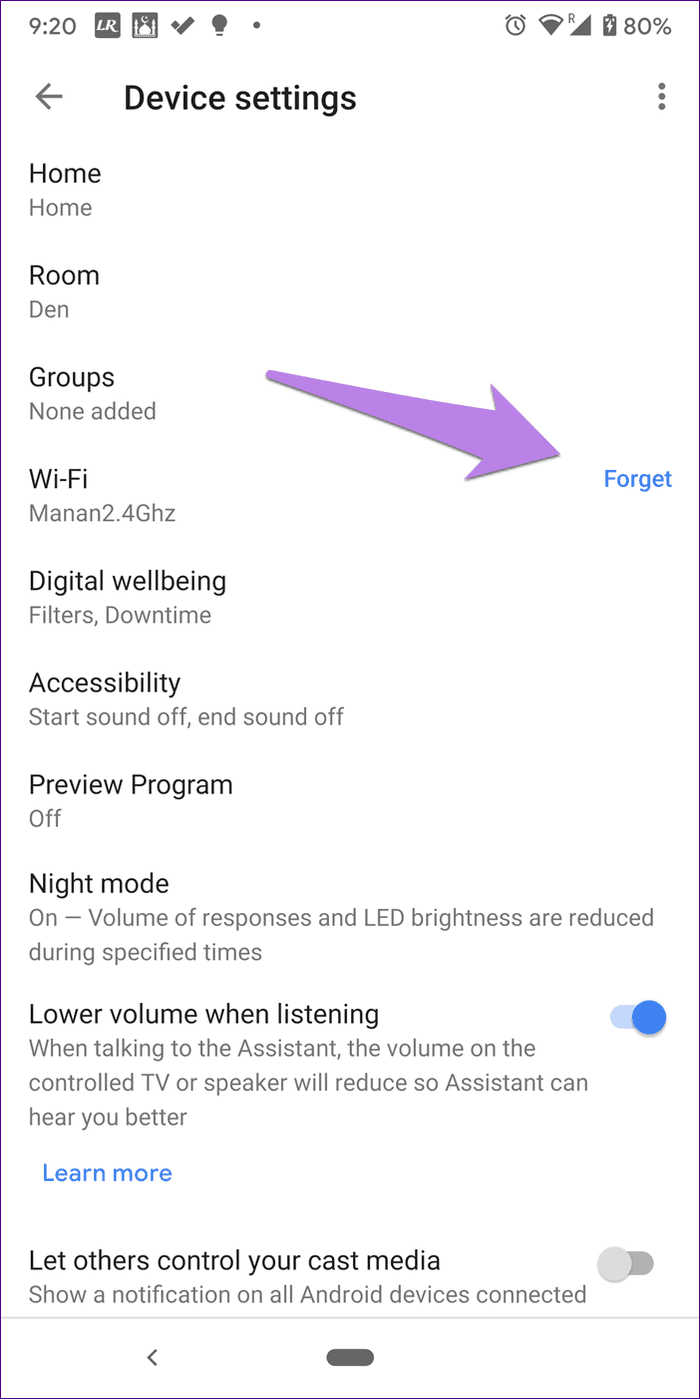
Wskazówka: czy ostatnio zmieniłeś hasło do swojej sieci Wi-Fi? Ty też powinieneś to sprawdzić.
10. Sprawdź połączone konto
Jeśli skonfigurowałeś już Google Home i po skonfigurowaniu pojawia się błąd „nie można się połączyć”, sprawdź połączone konto Google. Czy jesteś zalogowany w aplikacji Google Home przy użyciu tego samego konta Google, którego użyto do jej skonfigurowania? Jeśli nie, dodaj oryginalne konto, a głośnik Google zacznie działać.
Aby sprawdzić konto, otwórz aplikację Google Home i dotknij ikony zdjęcia profilowego u góry. Pierwsze konto to aktualnie aktywne konto.


11. Sprawdź liczbę urządzeń podłączonych do Wi-Fi
Czy Twój modem ma jakieś ograniczenia dotyczące liczby urządzeń, które mogą łączyć się jednocześnie? Jeśli tak, to może być powód. Jeśli nie masz pewności, spróbuj odłączyć inne urządzenie od Wi-Fi. Następnie spróbuj podłączyć Google Home lub Mini.
12. Zresetuj Google Home
Jeśli nic nie działa, czas zresetować głośnik Google Home. W tym celu naciśnij i przytrzymaj mały przycisk pod głośnikiem Google Home przez 15 sekund. Asystent Google powie, że próbuje zresetować urządzenie. Dowiedz się, jak rozwiązać problem, jeśli podczas resetowania utkniesz na zielonym wskaźniku .
Uwaga: kroki resetowania mogą się różnić w zależności od głośnika Google Home. Zapoznaj się z oficjalnym przewodnikiem dotyczącym resetowania różnych głośników Google .
Konfiguracja przy użyciu innego urządzenia
Czasami jest to błąd, który może być związany z Google Home lub telefonem. Spróbuj więc przeprowadzić konfigurację przy użyciu innego telefonu, jeśli jest dostępny. Telefon może być Androidem lub iPhone'em, ale powinien spełniać powyższe wymagania. Użyj tego jako alternatywy, jeśli nic nie działa.
Dalej: chcesz podłączyć komputer lub telefon do Google Home? Dowiedz się, jak przesyłać multimedia z komputera lub telefonu do głośników Google, takich jak Google Home, Mini lub Nest, korzystając z następnego linku.